iPadを使ってイラストを描いてみたい!でもどのアプリが良いのか迷う…。
そんな初心者さんに向けて、今回は私が実際に使ってみて「これは使いやすい!」と思った3つのアプリを紹介します!
アイビスペイント(ibisPaint)
アイビスペイントは、初心者からプロまで幅広いユーザーに愛されているイラストアプリです。無料版でもかなりの機能が使えるので、まずは試しにダウンロードしてみるのがおすすめ。
【特徴】
- レイヤー機能が豊富
- ブラシの種類が多い
- マンガ制作にも対応
- 動画で描画工程を記録・再生可能
【メリット】
- 無料で使える範囲が広い
- ブラシやフィルターが豊富でカスタマイズ性が高い
- レイヤーの数が多く、細かい調整が可能
- 描画過程を動画にできるので、SNSでシェアしやすい
【デメリット】
- 無料版は広告表示が多い
- 操作画面がややごちゃついている
- もともとイラストソフトを触ってないと難しく感じる(かも)
イラスト経験はあるけど…iPadでも描いてみたい人におすすめ!
デジタルイラスト初心者の人にはもちろん、
パソコンやイラストソフトを使った事がある人にはオススメの「ペイントアプリ」
私的には昔ながらの配置というか考え方な感じでは?と思っています。
iPadが存在しない時代にデジタルでお絵描きした事がある人にとっては馴染みある配置、操作感だと感じています。
なのでイラスト制作をパソコン→iPadに切り替えたい人にはとてもおすすめです!
また、フィルターやブラシが豊富なので、漫画を描きたい人にもオススメです!
▼LINEスタンプも制作出来るので是非チェックしてみてください
Procreate(プロクリエイト)
「おしゃれなイラストが描きたい!」という人におすすめなのがProcreate。
一度の買い切りで多機能が揃う点が魅力です。
【特徴】
- 洗練されたインターフェース
- 高度なブラシ設定
- アニメーション機能
- タイムラプス機能で描画過程を記録できる
【メリット】
- インターフェースがシンプルで使いやすい
- ブラシのカスタマイズが自由自在
- タイムラプスで作業過程を動画にできる
- 買い切り型で追加課金がない
【デメリット】
- 初期費用がかかる(約2,000円、買い切り)
- 初心者には最初の設定が難しい
- マンガ制作向けではない
- 端末間で共有機能なし
とりあえず買うならこれ!幅広いイラストから加工まで使いやすい◎
少しでもお金が出せるなら絶対にこれを買って!と強く言いたいおすすめアプリ。
iPad専用のアプリ、操作感なので慣れたらとっても使いやすく、私は簡単な画像編集までProcreateでやってしまうくらい愛用しています 。
買い切りなのでDLする時のみ支払いで追加課金等はなく(月額いくら〜みたいなサブスク型ではない)
一度買ってしまえばずーーっと使えます◎
私はiPadを2台使用しているのですが(なんなら3台もってる…)
同じApple IDでログインしているので一回の購入で2台使えます◎
ただし、Procreate自体に共有機能はなく、「.procreate」形式でファイルに保存し、別端末で開く。という作業の仕方になります。ここは良し悪しですが特に「ものすごく不便!」って事はないので許容範囲かな…という感じです笑
Adobe Fresco(アドビフレスコ)
アドビフレスコは、水彩や油絵などのアナログ風表現が得意なアプリ。
プロのイラストレーターにも愛用者が多いです。
【特徴】
- 水彩や油絵がリアルに描ける
- Adobe製品との連携がスムーズ
- 無料版でも基本機能が使える
【メリット】
- 水彩ブラシがリアルで楽しい
- レイヤー機能が充実
- 他のAdobe製品(Photoshop、Illustrator)と連携しやすい
- 端末間で共有がリアルタイム
【デメリット】
- 無料版は一部機能が制限される
- 動作がやや重い
- イラストの保存形式が限定される
- ベクター、ラスターの違いを理解できていないと使いこなしにくいかも
デスクトップパソコンには慣れているiPad初心者さんに良いかも!
ベクター機能や水彩の表現がとっても優秀なペイントアプリです。
AdobeのソフトなのでAdobeのアカウントでログインして使用すれば他アプリ、ソフト、端末間での共有もものすごくスムーズです◎
ベクターレイヤーとラスターレイヤーを分けて描くことができるので良いとこどりをした表現をすることが出来ます。
更にAdobe製品を使っている場合はベクターレイヤーはベクター(パス状態)のままIllustratorで開く事が出来るので「.ai」形式で保存することも出来ます◎
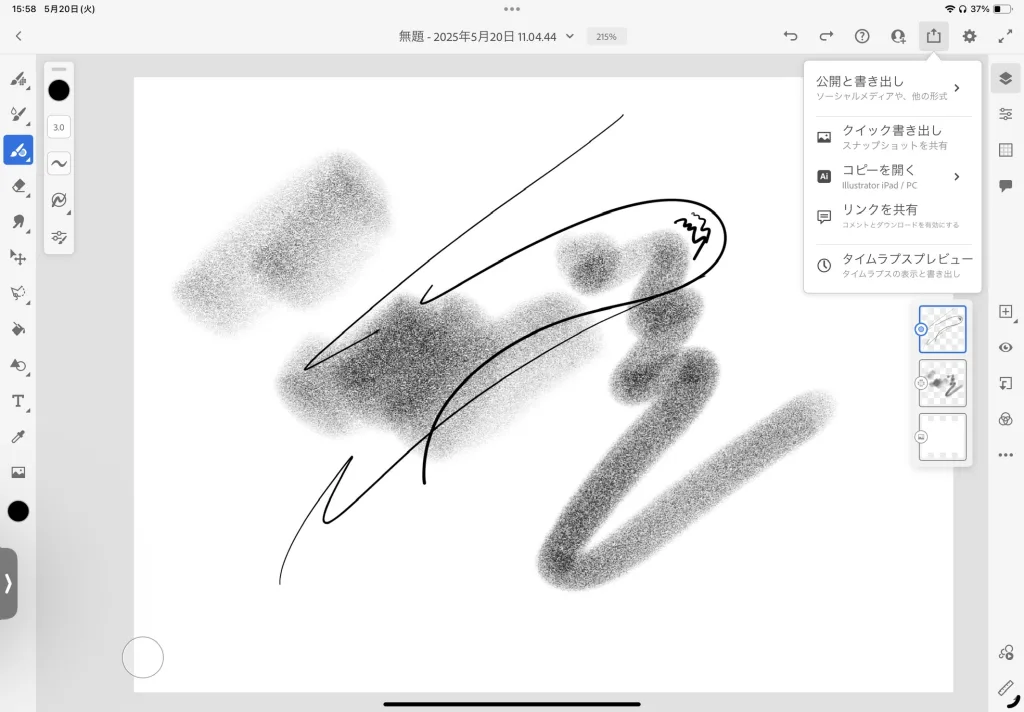
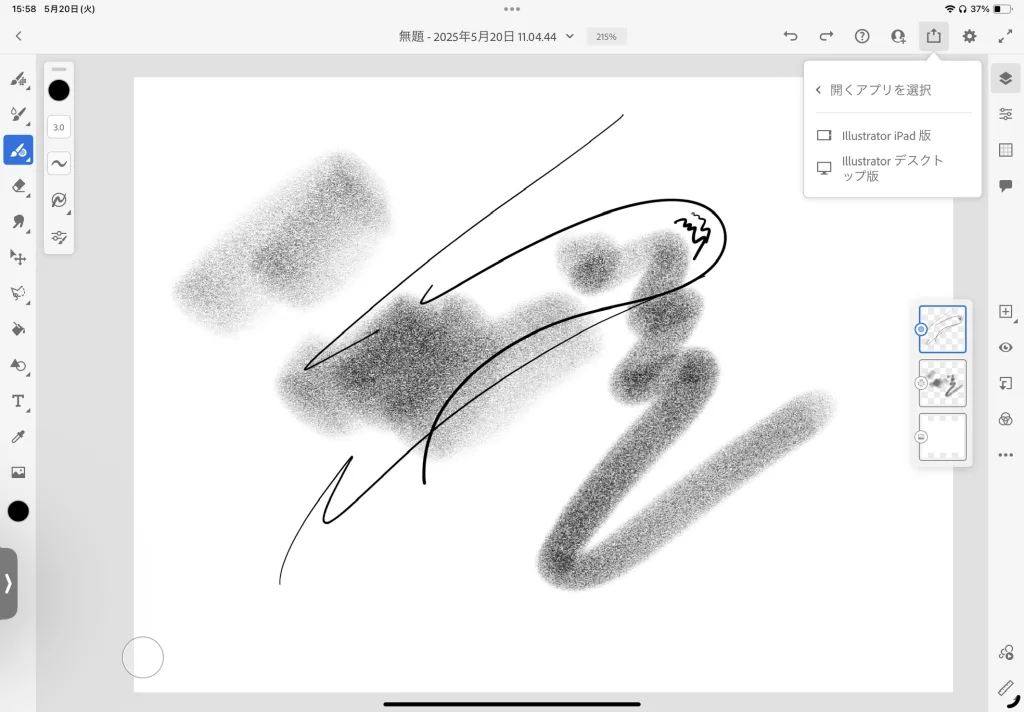
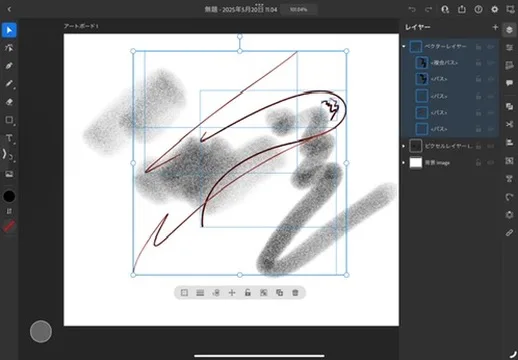
単品で使用する場合は機能が限定されることが多いので、既にデスクトップやiAdobe製品に慣れていてiPadでイラストも描いてみたいな〜という人にはかなり使いやすいはずです!
例えば背景はラスターで描きたい、イラストや人物などはベクターで仕上げたい、水彩、油絵などをリアルに描きたい、複合させたい場合フレスコは非常に優秀です!
…が、私は現時点ではIllustratorで描くことが多いです!(全ベクターにしがちなので)
パスの動かしやすさもIllustratorがやはり優秀です。
私のやり方はProcreateで下書き→Illustratorで清書ですがフレスコなら同じようなことが一つのアプリでほぼ出来るので使ってみて使いやすいほうで書き上げるのが良いと思います。
日々どんどん進化しているので今後また使用する頻度が上がるかもしれないアプリ…!
まとめ
iPadでイラストを始めるなら、まずは無料で試せる「アイビスペイント」から挑戦してみるのがおすすめ。
「Procreate」は、おしゃれな仕上がりや高度なブラシ設定を求める人にぴったり。
「Adobe Fresco」は、水彩や油絵のような質感を楽しみたい人や、
これからベクターを理解したい人にも良いかも◎
自分の作風や目的に合わせて、ぴったりのアプリを見つけてみてください!
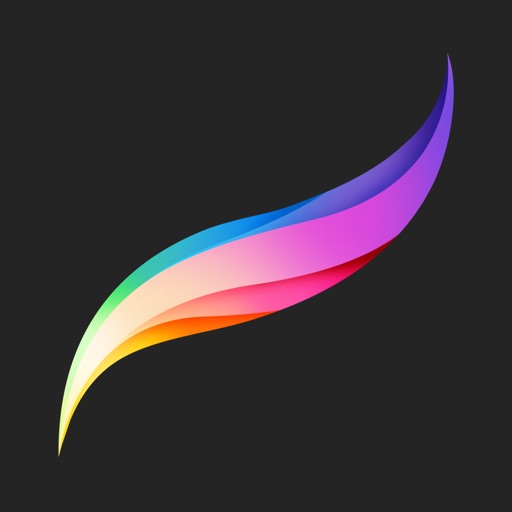




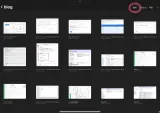




comment